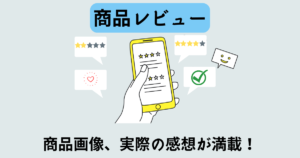この記事の信頼性
年間パソコンに関する問い合わせを3,000件以上、解決。
これまでHP製や他メーカーのパソコン 2,000台以上を販売。
2015年からPCの設定、トラブル対応の実績アリ。
- パソコン欲しいけど、高いな...
- 中古パソコンはやめた方がいいのかな...
- パソコンはどこで買えばいいんだろう...
パソコンを安く買う方法って分からないですよね。
ただし、パソコン購入時の5つのポイントを知っていれば
安心して中古パソコンを購入できます。
中古PCをオススメしない理由
↑見たいトピックを選べます。↑
パソコン購入するときの5つのポイントは以下です。
↑見たいトピックを選べます。↑
損しないでパソコンを購入したい方は最後まで読んでください。
| \ 新規会員登録で10%オフ! / |
|
1万円以上で送料無料! |
この記事で分かること
- 中古パソコンをおすすめしない理由とその解説
- パソコンを買う前の心得
- パソコンを購入するときに見るべきポイント
- おすすめのメーカーとその理由
初心者に中古パソコンをおすすめしない理由
この記事の信頼性
年間パソコンに関する問い合わせを3,000件以上、解決。
これまでHP製や他メーカーのパソコン 2,000台以上を販売。
2015年からPCの設定、トラブル対応の実績アリ。
冒頭で5つ紹介しましたが、詳しく解説します。
【理由1】壊れやすい
パソコンに搭載されているHDDの寿命はどのくらいかご存じですか?
答えは3年~5年です。(SSDも同様)
他の部品も5~7年ほどで壊れる「消耗品」です。
中古で販売されているパソコンは中の部品が交換されていないことが多いため
「壊れやすい」という認識を持ちましょう。
【理由2】メーカーのサポートを受けられない
メーカーのサポート保証は最初に購入した持ち主のみが受けられる恩恵です。
購入日から1年~5年など、メーカーによってさまざまです。
中古PCショップによってはサポート契約をできることがあります。
購入する店舗が決まったら、相談してみましょう。
【理由3】セキュリティリスクが高い
中古パソコンはウィルスに感染している可能性があります。
特にフリマサイトやオークションサイト等、個人売買している機器は注意が必要です。
中古ショップで販売されている場合は、初期化やウィルス駆除がされているので問題ありません。
【理由4】エラーやトラブル時に対応できない
部品が1つでも壊れると予期せぬエラーが表示されます。
パソコンに詳しい人でも予期せぬトラブルの対応は難しく、時間がかかります。
【理由5】個体に当たりはずれがある
パソコンには当たりはずれがあるのはご存じでしょうか。
なぜならパソコンの部品は大量生産のため、欠陥のある部品が稀にあります。
特に中古の場合は部品が著しく劣化しているため、ハズレを引いてしまうことがあります。
| \ 新規会員登録で10%オフ! / |
|
1万円以上で送料無料! |
パソコンを買う前の3つの心得

パソコンを買う前に心得なんているの?
と思った方が多いと思います。
パソコンを購入するうえで、考えるべきことが3つあります。
- 具体的な目的はあるか
- 本当に必要か
- 購入するお店はどこにするか
なぜこんなことをお伝えするかというと、パソコン購入を失敗してほしくないからです。
パソコンは高額な買い物なので、失敗するとショックが大きいです。
【理由1】具体的な目的はあるか
パソコン購入の具体的な目的はありますか?
パソコンを買ってから、目的を考えるのはおすすめしません。
例えるなら、免許がないのに車を購入するようなものです。
「動画編集でYoutubeに投稿したい」、「友達とゲームをしたい」など
目的はなんでもいいので、探してみてください。
【理由2】本当に必要か
そのパソコンは本当に必要でしょうか?
スマートフォンやタブレットではできないことなのか、自問自答しましょう。
本当に必要だと思ったら購入しましょう。
【理由3】購入するお店はどこにするか
何も考えず、家電量販店はNGです。
実物を見たり、触ったりするのはオススメです。
次章でお話する「5つのポイント」を見てから購入するショップを決めましょう。
パソコンを買うときに見るべきポイント

パソコンを購入するときは、以下の5つに気を付けましょう。
↑見たいトピックを選べます。↑
【ポイント1】OSの種類(Windows or Mac)
好みによって変わりますが、初心者の方にはWindows(マイクロソフトが開発したOS)がおすすめです。
Mac(Appleが開発したOS)はWindowsと比べて、操作方法が異なります。
一度、家電量販店や実店舗のあるお店で触れてみるのがよいです。
【ポイント2】CPUはCore i5以上
パソコンの「脳」と呼ばれる「CPU(シー・ピー・ユー)」は、ソフトの速度に影響します。
CPUには「TDP」、「コア」、「スレッド」、「周波数」があります。
今回は、「コア」は4以上、「スレッド」も4以上は最低限必要、とだけ覚えておきましょう。
コア数とそれぞれできること
| コア数 | 用途 |
| 1~2 | ウェブサイト閲覧、文書作成 |
| 4~6 | 文書作成やブログ、プログラミング |
| 6~8 | ゲーム、写真/動画編集 |
| 10~ | 3DCG、ゲーム、録画、編集、配信など |
【ポイント3】メモリは4GB以上
メモリはOSの起動速度やソフトウェアの動作に影響します。
メモリが多ければ動作が安定するので、予算が許す限り増やしましょう。
以下、目安です。
| メモリ容量 | 用途 |
| 4GB~ | Office製品、ウェブサイト閲覧、ブログ |
| 8GB~ | プログラミング、ゲーム(FF14、フォートナイト等) |
| 12GB~ | 動画配信、3Dゲーム(Apex LegendsやCOD等)、 動画編集(画質:フルHDまで) |
| 32GB~ | ゲームプレイ動画の配信、 動画編集(画質:4Kまで)やゲーム全般 |
動画編集の画質は、「Adobe Premiere Pro」の推奨スペックを参照
ポイント
・最低でもメモリは4GB以上を選ぶこと
・動画編集する場合は16GB以上にすること
【ポイント4】SSDは512GB以上
SSDとは、HDDよりも薄型でデータの読み書きスピードが優れています。
SSDやHDDは主記憶装置と呼ばれ、データが保存されています。
パソコンのデータ領域はメインとサブに分かれており、メインはOSやソフトウェアのデータが保存されています。
メインの方をSSDにするとOSやソフトウェアの起動が早くなります。
ポイント
・メインのストレージはSSDを選ぶこと
【ポイント5】サブスクや余計なサービスが付属されていないか。
サブスクというのはサブスクリプションの略語です。
月々〇〇円を払えば食事が届いたり、動画が見れたり、
恩恵を受けられたりするサービスの総称です。
サブスクの代表例として、AmazonプライムやNetFlixなどが該当します。
ポイント
・サブスクの有無を確認すること
・悪質な解約金がないか、必ず確認すること
【まとめ】パソコンを選ぶポイント
復習です。
パソコンを選ぶポイントは5つあります。
おすすめのメーカーとその理由

今までに海外メーカー、国内メーカーのPCを取り扱ってきました。
具体的に、DELLやHP、NEC、東芝、富士通を実際に使用したことがあります。
使いやすさと価格面では「DELL」と「HP」のコスパが良かったです。
【高コスパ】DELLとHPのパソコンを紹介
特にコスパが良いパソコンをピックアップしました。
プログラミングや家庭用では十分なスペックです。
| 出典:DELL | New Vostro 3710 [Windows 11 Home] |
|
 |
価格 | 103,183 円~ |
| CPU | Intel Cpre i5-12400 4.40GHz | |
| メモリ | 8GB(8GB×1) | |
| ストレージ | SSD 512GB NVMe対応 M.2 |
|
| 解像度 | 最大4K (3840 x 2160) |
|
| 光学ドライブ | DVD | |
| Office | Personal 2021標準搭載 別途+8,800円でHome&Business |
|
| グラフィック ボード |
Intel UHD Graphics730 | |
| 付属端子 | 有線LAN×1、Wi-Fi802.11ac、USB2.0 Type-A×2、 | |
| USB3.2 Type-A×2、HDMI1.4b×1、DisplayPort1.4×1、 イヤホンジャック、マイク、Bluetooth5.0 |
||
| 出典:HP | Pavilion Desktop(TP01-2250jp) [Windows 11 Home] |
|
 |
価格 | 99,000 円~ |
| CPU | Ryzen 3 5300G | |
| メモリ | 8GB(8GB×1) | |
| ストレージ | SSD 256GB NVMe対応 M.2 + HDD 1TB |
|
| 解像度 | 最大4K (3840 x 2160) |
|
| 光学ドライブ | DVD | |
| Office | なし | |
| グラフィック ボード |
Intel UHD Graphics730 | |
| 付属端子 | 有線LAN×1、Wi-Fi IEEE802.11 a/b/g/n/ac、USB2.0 Type-A×4、 | |
| USB3.2 Type-A×4、HDMI1.4b×1、VGA×1、 イヤホンジャック |
||
安く購入したいなら中古ショップもオススメ
これまで記述したことに注意すれば、
初心者の方でも中古ショップで迷うことはありません。
◆パソコン購入時のポイント
- OSの種類はWindowsにすること
- CPUは「Core i5」以上にすること
- メモリは「4GB」以上にすること
- SSDは「512GB」以上にすること
- サブスクや余計なサービスが付属されていないこと
| \ 新規会員登録で10%オフ! / |
|
1万円以上で送料無料! |
全体のまとめ

初心者には中古パソコンをおすすめしない理由を解説しました。
最後に復習です。
オススメしない理由
- 壊れやすい
- メーカーのサポートを受けられない
- セキュリティリスクが高い
- エラーやトラブル時に対応できない
- 個体に当たりはずれがある
最後までお読みいただきありがとうございました。
中古パソコンをお得に買いたいなら、以下がオススメです。
| \ 新規会員登録で10%オフ! / |
|
1万円以上で送料無料! |